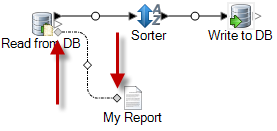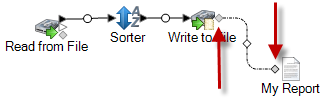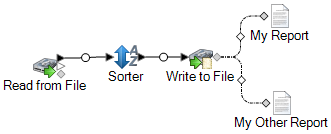重要: カスタム レポートを生成するときには、レポートに使用するファイルを参照するステージが、Spectrum サーバー、または別のファイル サーバーにあることを確認します。Spectrum サーバーは、ローカル ファイルにアクセスして、カスタム レポートを生成することはできません。
Spectrum™ Technology Platform モジュールには、基本レポートに役立つレポートが付属しています。しかし、標準レポートでは対応できないレポート要件がある場合、独自のカスタム レポートを作成してフローに含めることができます。
-
任意のレポート設計ツールを使用して、レポート テンプレートを作成します。設計ツールは、JasperReports 形式 (*.jrxml) でレポートをエクスポートできるものでなければなりません。
-
*.jrxmlファイルを、Spectrum™ Technology Platform サーバーの server\import フォルダにコピーします。
数秒でレポート テンプレートがシステムにインポートされ、Enterprise Designer で使用可能になります。
-
Enterprise Designer において、カスタム レポートを追加するジョブを開きます。
-
ウィンドウ左側の [パレット] の下で [レポート] をクリックします。
-
カスタム レポートをキャンバスにドラッグします。
-
次のいずれかのタスクを実行して、レポートのデータ ソースを指定します。
| オプション | 説明 |
|---|
| フローの入力に関するレポートを作成する場合 |
次に示すように、グレーのひし形のレポート ポートを使用して、レポートを作成するソース ステージにレポートを接続します。
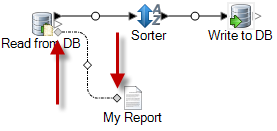
レポートは、フローの入力データを基に処理され、フロー内で発生する処理の影響を受けません。 |
| フローの出力に関するレポートを作成する場合 |
次に示すようにグレーのひし形のレポート ポートを使用して、レポートを作成するシンク ステージにレポートを接続します。
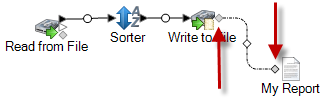
レポートは、フローの出力データを基に処理され、フローがデータに与えた影響を反映したものになります。 |
| レポート テンプレートに埋め込まれたクエリを使用する場合 |
レポート テンプレートにおいて、JRXML ファイルの <queryString> 要素の中に SQL クエリが埋め込まれている場合、レポート アイコンをダブルクリックして、[組み込みクエリの使用] ボックスをオンにしてから、クエリに使用するデータベース接続を選択します。 注: データベース接続を定義する必要がある場合は、Management Console を開き、[リソース]、[接続] の順に選択します。 |
以下に示すように、複数のレポートを 1 つのソースまたはシンクに接続できます。
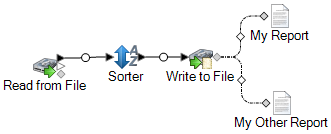
-
レポートにユーザ定義パラメータが含まれる場合は、
-
キャンバス上のレポート アイコンをダブルクリックします。
-
[パラメータ] タブで、レポートのユーザ定義パラメータに使用する値を指定します。
- オプション:
必要な場合は、チャネルを右クリックし、ソースまたはシンクからのフィールドをレポート内のフィールドにマップします。